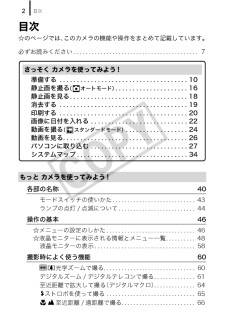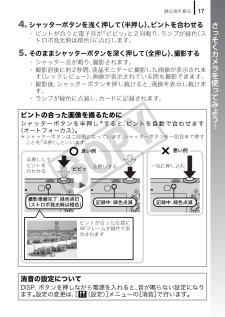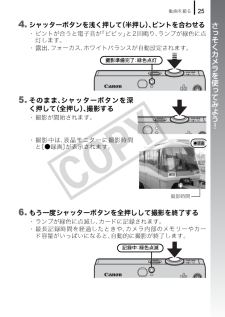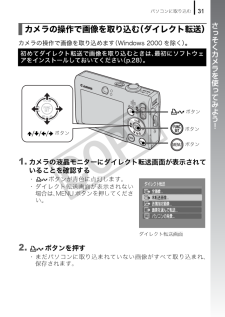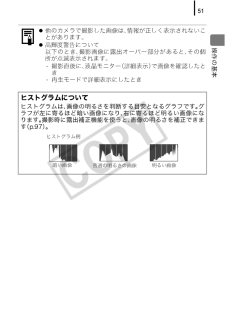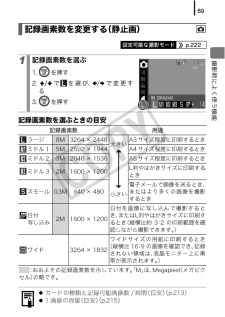Q&A
取扱説明書・マニュアル (文書検索対応分のみ)
"液晶"2 件の検索結果
"液晶"40 - 50 件目を表示
全般
質問者が納得海風による、影響も出ているかもしれませんが.....。
「買って半年しかたっていないのに、こういうエラーで故障しました。」
といってもらって、修理に出したらいかがでしょう。購入店での修理持込です。
(購入店の保証書も忘れずに....)
5339日前view1052
全般
質問者が納得広角で撮影する(室内全体や大きな建物などを撮影する)用途がなければ、20 ISでいいでしょう。30gほどの差は、大したものには
なりません。
ただ、カメラは写真を撮るための道具であり、アクセサリーになるのはその次に考えるべきで、実際に手にとって、持ちにくいのであれば
避けたほうがいいでしょう。見た目が良くても撮りにくてはデジカメの意味を成しません。
5862日前view79
目次2目次☆のページでは、このカメラの機能や操作をまとめて記載しています。必ずお読みください . . . . . . . . . . . . . . . . . . . . . . . . . . . . . . . . . . . . . . . . . . 7各部の名称 40モードスイッチの使いかた. . . . . . . . . . . . . . . . . . . . . . . . . . . . 43ランプの点灯 / 点滅について. . . . . . . . . . . . . . . . . . . . . . . . . . 44操作の基本 46☆メニューの設定のしかた . . . . . . . . . . . . . . . . . . . . . . . . . . . . . . 46☆液晶モニターに表示される情報とメニュー一覧. . . . . . . . . . 48液晶モニターの表示. . . . . . . . . . . . . . . . . . . . . . . . . . . . . . . . . . 58撮影時によく使う機能 60光学ズーム...
必ずお読みください7必ずお読みください試し撮り必ず事前に試し撮りをし、画像が正常に記録されていることを確認してください。万一、このカメラやメモリーカードなどの不具合により、画像の記録やパソコンへの取り込みがされなかった場合、記録内容の補償についてはご容赦ください。著作権についてあなたがこのカメラで記録した画像は、個人として楽しむなどのほかは、著作権法上、権利者に無断で使用できません。なお、実演や興業、展示物などのうちには、個人として楽しむなどの目的であっても、撮影を制限している場合がありますのでご注意ください。保証についてこのカメラの保証書は国内に限り有効です。万一、海外旅行先で、故障・不具合が生じた場合は、持ち帰ったあと、国内の「お客様相談センター」にご相談ください。ご注意本体温度についてこのカメラは、電源を入れたあと長時間お使いになっていると、本体温度が高くなることがありますが、故障ではありません。液晶モニターについて液晶モニターは、非常に精密度の高い技術で作られており99.99%以上の有効画素がありますが、0.01%以下の画素欠けや、 黒や赤の点が現れたままになることがあります。これは故障ではありません...
静止画を撮る174. シャッターボタンを浅く押して(半押し)、ピントを合わせる・ ピントが合うと電子音が 「ピピッ」と2回鳴り、ランプが緑色(ストロボ発光時は橙色)に点灯します。5. そのままシャッターボタンを深く押して(全押し)、撮影する・ シャッター音が鳴り、 撮影されます。・ 撮影直後に約2秒間、 液晶モニターに撮影した画像が表示されます(レックレビュー)。画像が表示されている間も撮影できます。・撮影後、シャッターボタンを押し続けると、画像を表示し続けます。・ ランプが緑色に点滅し、 カードに記録されます。ピントの合った画像を撮るためにシャッターボタンを半押し*すると、ピントを自動で合わせます(オートフォーカス)。*シャッターボタンは二段階になっています。シャッターボタンを一段目まで押すことを「半押し」といいます。消音の設定についてDISP. ボタンを押しながら電源を入れると、 音が鳴らない設定になります。設定の変更は、[(設定)]メニューの[消音]で行います。記録中:緑色点滅一気に押し込む半押ししてピントを合わせる撮影準備完了:緑色点灯(ストロボ発光時は橙色)ピピッ全押しする記録中:緑色点滅ピントが合...
準備する15液晶モニターに表示する言語を英語にすることもできます (お買い上げ時は日本語に設定されています)。1. 電源スイッチを押す2. モードスイッチを (再生)に合わせる3. ボタンを押したまま、すぐに ボタンを押す4. ボタンで表示したい言語を選ぶ5. ボタンを押す カメラには、日付 / 時刻などの設定を保持するためのリチウム充電池が内蔵されています。充電されたバッテリーをカメラに入れておくか、別売のACアダプターキットACK-DC10を使用すると、4時間程度で充電されます。なお、カメラの電源が入っていなくても充電できます。 バッテリーを取り出してから約 3 週間経過すると、設定した日付/時刻が解除される場合があります。 再度、設定し直してください。表示言語を切り換えるボタンボタンボタンモードスイッチ電源スイッチ
静止画を撮る16静止画を撮る1. 電源スイッチを押す・ 起動音が鳴り、液晶モニターに起動画面が表示されます。・ もう一度電源スイッチを押すと、 電源が切れます。2. 撮影モードを選ぶ1. モードスイッチを (撮影) に合わせる2. ボタンを押す3. ボタンで (オート) を選ぶ4. ボタンを押す3. 被写体にカメラを向ける手ぶれを起こさないために脇をしめ、カメラをしっかりと構えてください。三脚を使用することも効果的です。( オートモード)ランプシャッターボタン電源スイッチモードスイッチボタンボタンリストストラップ** 落下防止のため、リストストラップのご使用をおすすめします。
動画を撮る254. シャッターボタンを浅く押して(半押し)、ピントを合わせる・ ピントが合うと電子音が 「ピピッ」と2回鳴り、ランプが緑色に点灯します。・露出、フォーカス、ホワイトバランスが自動設定されます。5. そのまま、シャッターボタンを深く押して(全押し)、撮影する・ 撮影が開始されます。・撮影中は、液晶モニターに撮影時間と[●録画]が表示されます。6. もう一度シャッターボタンを全押しして撮影を終了する・ ランプが緑色に点滅し、 カードに記録されます。・ 最長記録時間を経過したときや、 カメラ内部のメモリーやカード容量がいっぱいになると、自動的に撮影が終了します。撮影準備完了:緑色点灯撮影時間記録中:緑色点滅
パソコンに取り込む31カメラの操作で画像を取り込めます(Windows 2000 を除く) 。1. カメラの液晶モニターにダイレクト転送画面が表示されていることを確認する・ ボタンが青色に点灯します。・ ダイレクト転送画面が表示されない場合は、MENU ボタンを押してください。2. ボタンを押す・ まだパソコンに取り込まれていない画像がすべて取り込まれ、保存されます。カメラの操作で画像を取り込む(ダイレクト転送)初めてダイレクト転送で画像を取り込むときは、最初にソフトウェアをインストールしておいてください(p.28)。ボタンボタンボタンボタンダイレクト転送画面
各部の名称41■背面a液晶モニター(p.48、58)bファインダー接眼部c端子カバー(p.13)dA/V OUT(映像 / 音声出力)端子(p.174)eDIGITAL(デジタル)端子(p.20、29)f三脚ねじ穴gDC カプラー端子カバー (p.203)hメモリーカードスロット / バッテリーカバー(p.11)インターフェースケーブルと AV ケーブルは、同時に接続できません。ファインダーの使いかた液晶モニターを非表示にし(p.58)、ファインダーを使って撮影すると消費電力を抑えることができます。
51操作の基本 他のカメラで撮影した画像は、情報が正しく表示されないことがあります。 高輝度警告について以下のとき、撮影画像に露出オーバー部分があると、その個所が点滅表示されます。- 撮影直後に、液晶モニター(詳細表示)で画像を確認したとき- 再生モードで詳細表示にしたときヒストグラムについてヒストグラムは、画像の明るさを判断する目安となるグラフです。グラフが左に寄るほど暗い画像になり、右に寄るほど明るい画像になります。撮影時に露出補正機能を使うと、画像の明るさを補正できます(p.97)。ヒストグラム例普通の明るさの画像暗い画像明るい画像
69撮影時によく使う機能記録画素数を選ぶときの目安記録画素数を変更する(静止画)設定可能な撮影モード p.2221記録画素数を選ぶ1. を押す2. で を選び、 で変更する3. を押す記録画素数 用途ラージ8M 3264 × 2448大きい小さいA3サイズ程度に印刷するときミドル 15M 2592 × 1944 A4サイズ程度に印刷するときミドル 23M 2048 × 1536 A5サイズ程度に印刷するときミドル 32M 1600 × 1200L判やはがきサイズに印刷するときスモール0.3M 640 × 480電子メールで画像を送るとき、またはより多くの画像を撮影するとき日付写し込み2M 1600 × 1200日付を画像に写し込んで撮影するとき、またはL判やはがきサイズに印刷するとき(縦横比約 3:2 の印刷範囲を確認しながら撮影できます。)ワイド 3264 × 1832ワイドサイズの用紙に印刷するとき(縦横比 16:9 の画像を確認でき、 記録されない領域は、液晶モニター上に黒帯が表示されます。):おおよその記録画素数を示しています。「M」は、Megapixel(メガピクセル)の略です。 カードの種類と記録...
- 1